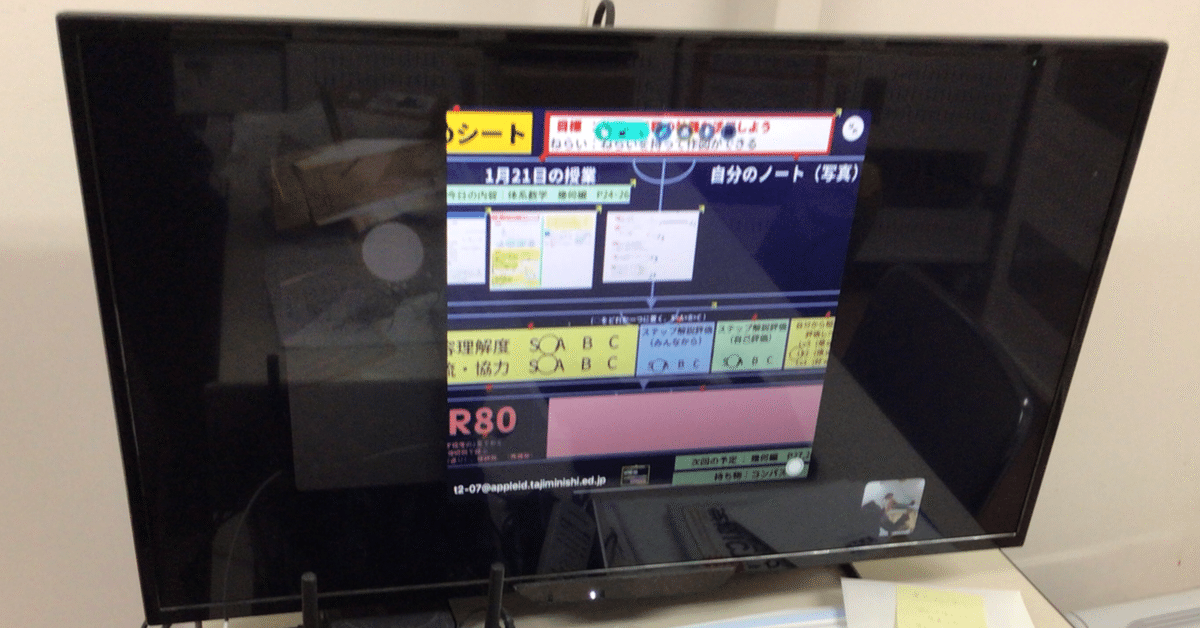
「FaceTime でオンライン発表会」の準備中 Vol.1
オンラインの配信といえば、Zoomです。
ログインしなくても接続できて、データ量が軽いので扱いもしやすく、とても重宝しています。
今までも授業や始業式や卒業式などをZoomで行ってきました。

先生たちもだいぶ慣れてきて、接続するときのアタフタ感はなくなってきました。
これは成長している証でしょう。
しかし、新たな挑戦をすることにしました。
理由は、Zoomは動画の質がどうしても落ちると感じるからです。
画像が飛ぶのは目をつむりますが、音に関してはちょっと譲れないと思っている面もあります。
Zoomでオリジナルサウンドをオンにするなど、音質調整もいろいろ試したのですが、なんとなく納得いくものではありませんでした。
特に、ギター部の動画配信をするので、できるだけ良い音で聞かせてあげたいという親心的なものもあります。
とはいえ、本質的な問題がZoomにあるばかりではなく、実はWi-Fiなどにあるのかもしれません。
それでもなんとかならないものかとぼんやり考えていました。
そんなところへ、iOS15でFaceTimeのバージョンアップが実装され、カメラの切り替えやSharePlayの実装が行われました。
あのAppleが動画のPlayをShareするようにしたんですから、これは試してみなくては!ということで、早速トライです。
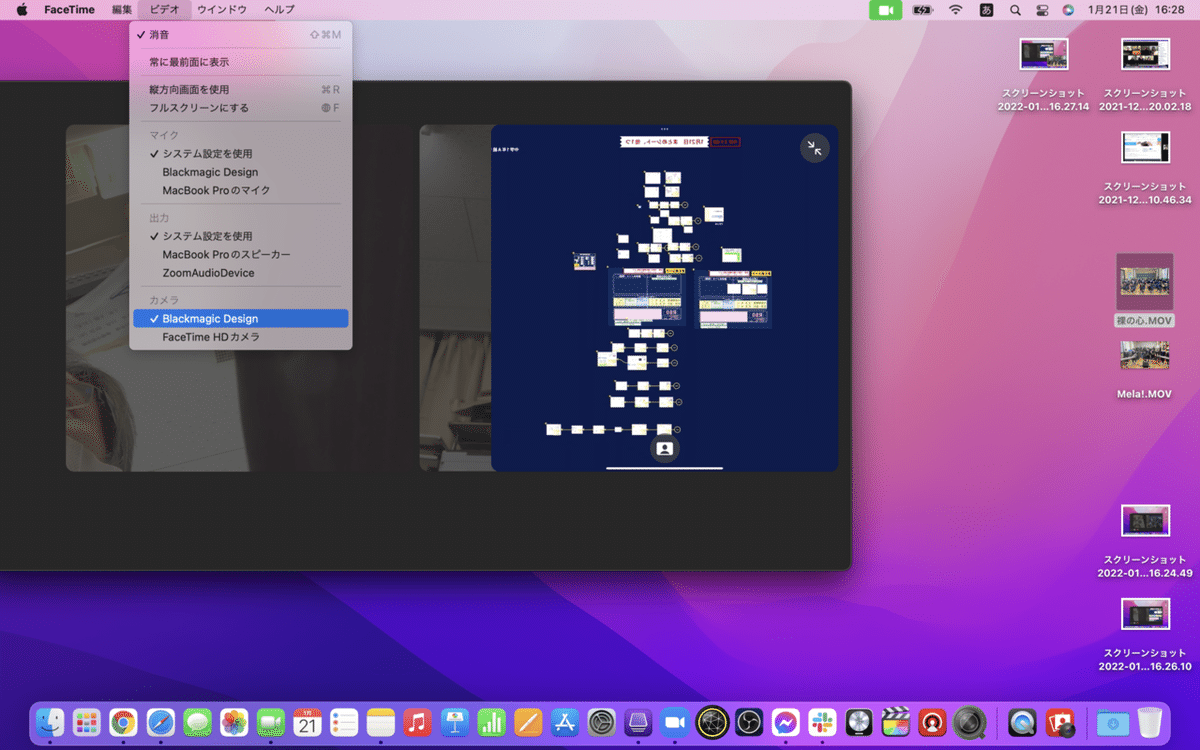
まずはカメラの切り替えから。
お!ちゃんとAtem miniを認識して映すことができそうです。いい感じですね。
あれ?でも、3人以上で入ると画角が正方形?一抹の不安が、、、。
とりあえず、一つの端末をAppleTVにミラーリングして表示させてみます。
なるほど。
まず、表示させたい画面は自分で選ばなければならないのですね。
その辺りは、「会議用」という概念のZoomと「電話」という概念のFaceTimeということでしょうか。
だから、Zoomにあったスポットライト機能のようなものは、FaceTimeにはないんですね。
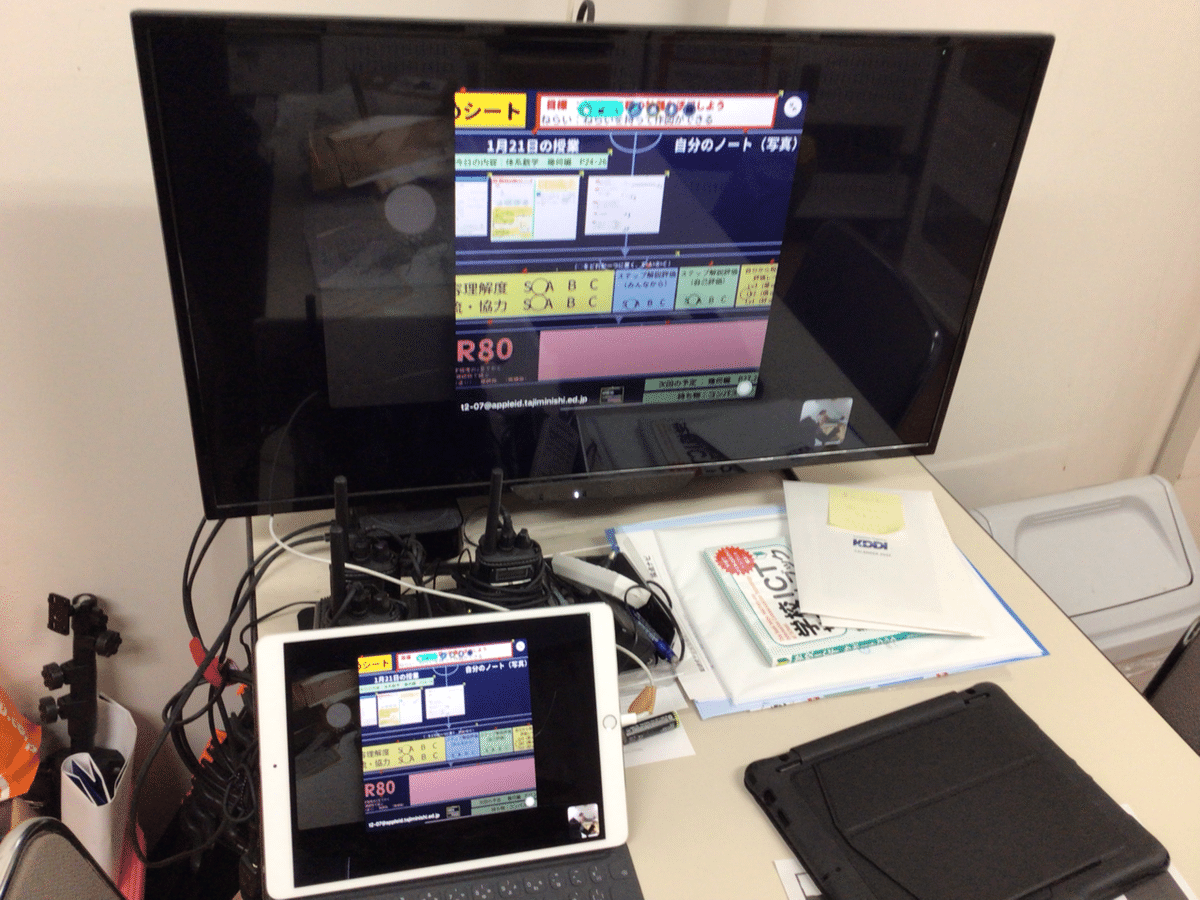
さて、表示させたい画面を選ぶと、、、やっぱり正方形だ。
プレゼン資料の左右が欠ける。
この表示は初めてのパターンだ。
確かに、iPhoneとかならば横長の長方形よりも正方形の方がはまりやすそうな気はするが、、、。
そもそも発表会用にFaceTime使おうという発想が良くなかったのか?
仕方ないから、ひとまず左右がかけること前提でこの範囲に収まるような資料を作ってもらうしかないかな。
、、、と思っていたら、ふと閃きました。
もしかしてこれならできるのでは?
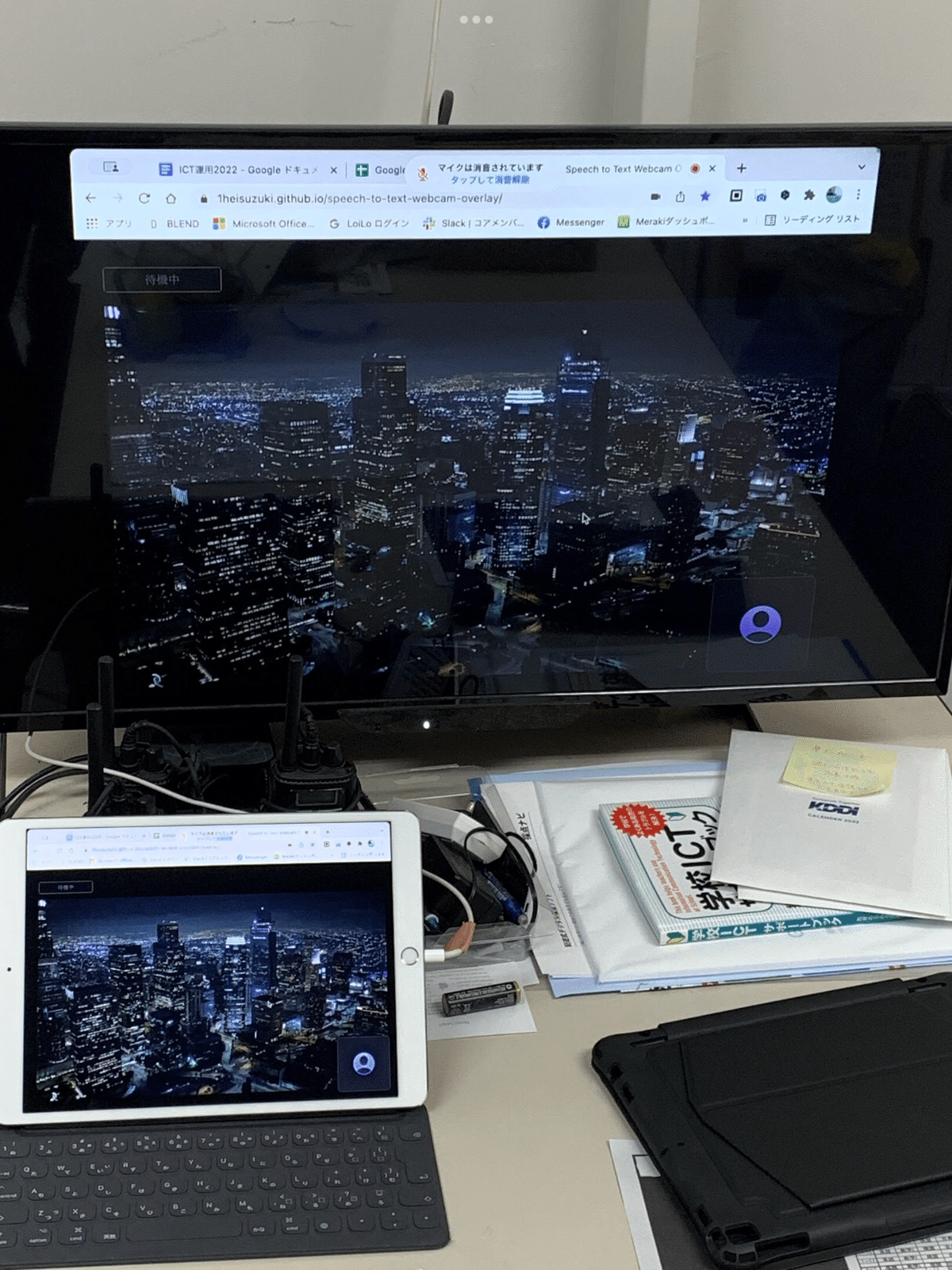
できた!
正方形じゃない表示ができました。
外付けカメラを認識するアプリまたはWebサイトを立ち上げておき、そのウィンドウをSharePlayで共有すればいいんですね。
とはいえ、こういった手法はなかなか探し出せないですね。
気付けば簡単なことも、初めてだったり慣れていなかったりすると発想できないものだなと学びました。
とても良い脳トレになったと思っておきます。
ということで、カメラ表示できるウィンドウがあればいいことがわかりました。
そしてカメラアプリなどをさらに試行錯誤します。
Mac純正のPhotoBoothは外付けカメラを認識はするけれども、表示できないのはなぜでしょう??
いくつか試して、本番は新しくインストールした「Quick Camera」のウィンドウをSharePlayで共有することにします。
Share Playについてもう少し。
Macの動画をSharePlayするとこんな感じです。
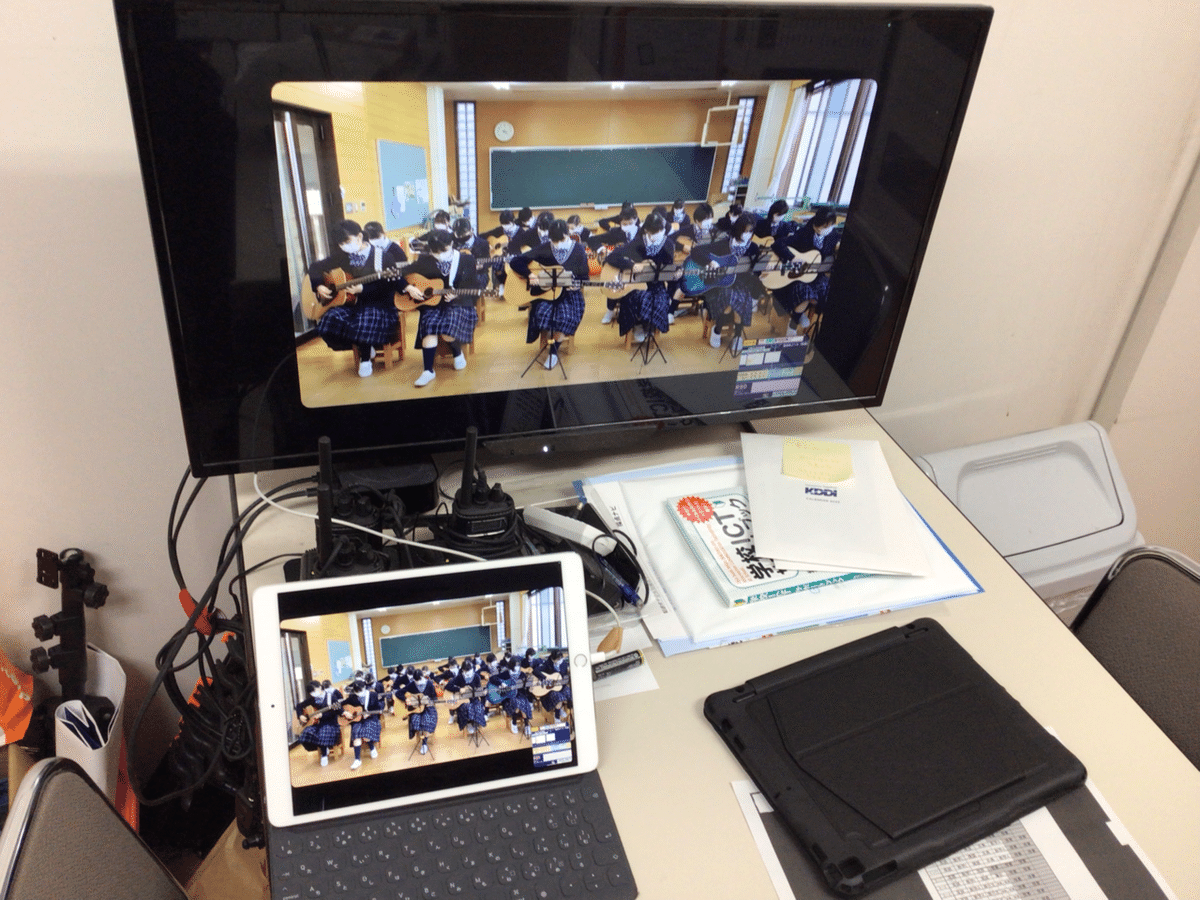
結構キレイに映る。
左右いっぱいに画面が表示される。
正方形のカメラ表示とは大きく違う。
心なしか音もキレイに聞こえる気がする。
そんなわけで、2022年2月のオンライン発表会はFaceTimeで実施予定です。
下準備として、12月と1月の終業式と始業式も FaceTimeで行ってみました。
本校のように、全学年のクラス数が多くないなら、これもアリだなと思いました。
大きな混乱もなくできたので、あとは本番までにもう少し詳細を詰めておきたいです。
